Как подключить смартфон к компьютеру в качестве модема через usb на windows xp
Обновлено: 07.07.2024
Даже небольшая сумма может помочь написанию новых статей :)
Или поделитесь ссылкой на эту статью со своими друзьями.
Ранее я описывал как сделать точку доступа на планшете или смартфоне Андроид. Однако через планшет или смартфон Android можно подключить Интернет и без использования WiFi. Если подключить планшет (смартфон) к компьютеру через USB разъем. Обычно такое подключение используется для копирования файлов. Однако можно использовать планшет (смартфон) в качестве USB модема.
Вначале конечно нужно убедиться в том, что планшет (смартфон) подключен к Интернет и все работает нормально. Затем нужно подсоединить планшет кабелем к USB разъему компьютера. При этом на планшете будет выдан запрос на включение режима USB накопителя - этот запрос нужно игнорировать. Далее открываете главное меню и там находите "Настройки". В настройках нужно открыть вкладку "Беспроводные сети - Передача данных - Еще - Режим модема". В правой панели будет опция "USB модем" и комментарий "USB-связь установлена установите флажок для подключения":
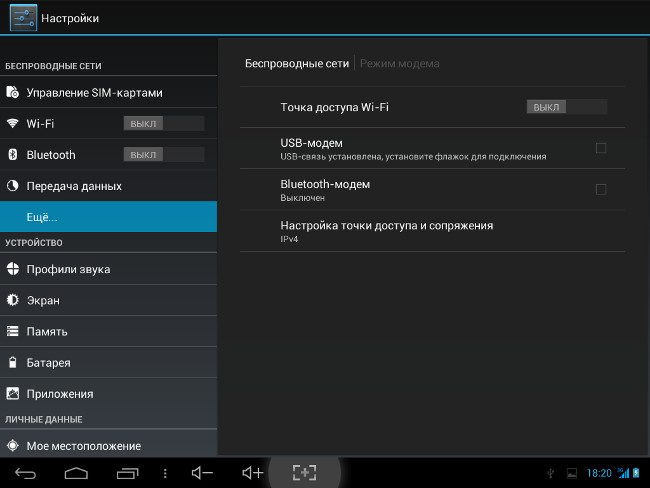
Включаете эту опцию и компьютер увидит ваш планшет (или смартфон) как сетевое устройство.
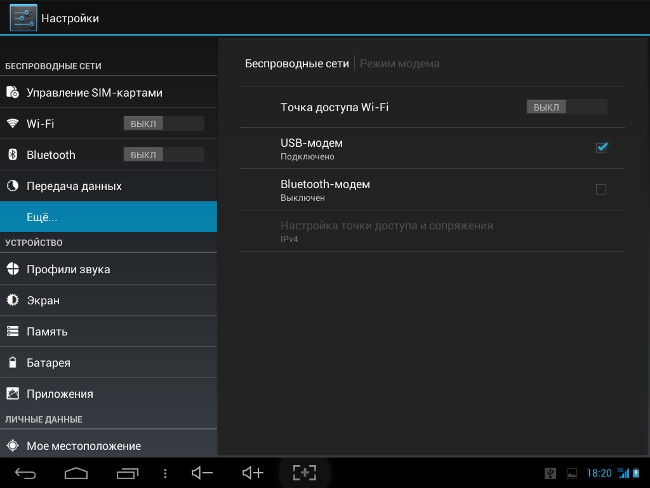
Планшеты (смартфоны) с процессором MediaTek MTK при подключении к компьютеру опознаются как сетевая карта с адаптером RNDIS и для этой сетевой карты автоматически создается соединение:
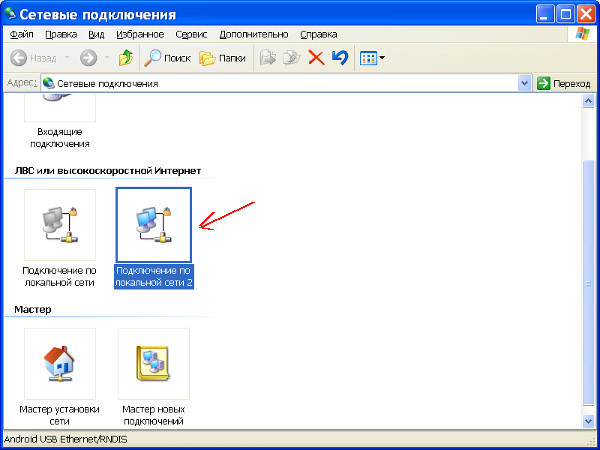
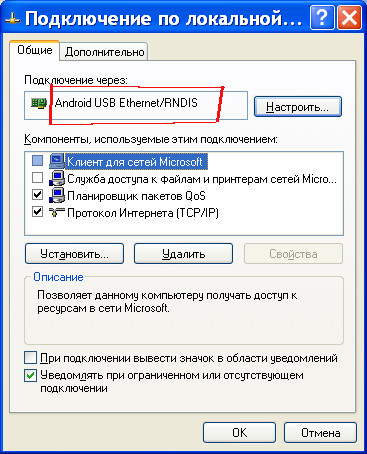
Такое соединение устанавливается и работает автоматически. Вам ничего делать не нужно.
Однако Windows XP может не опознать правильным образом ваш планшет (смартфон) и не установить для него драйвер. Если в сетевых подключениях нет такого соединения, тогда откройте Диспетчер устройств и посмотрите - там должно быть неопознанное устройство. Если оно есть тогда вам нужно:
2. В Диспетчере устройств посмотрите значения VID и PID для вашего планшета (смартфона).
3. Отредактируйте inf файл. В секции [AndroidDevices.NT.5.1] нужно добавить запись с VID и PID для вашего планшета.
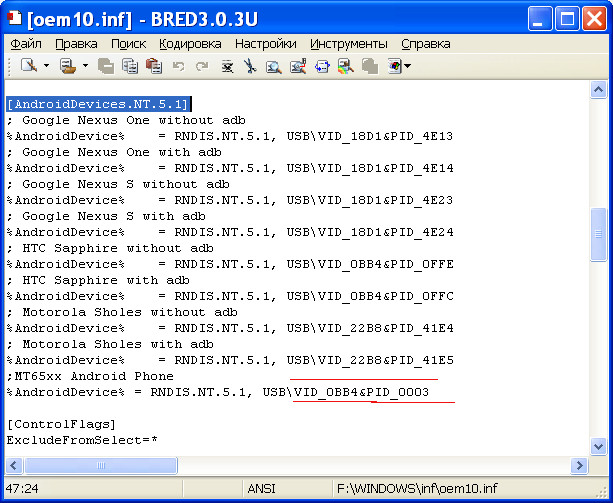
Для процессора MTK8389 это будет VID_0BB4&PID_0003.
4. Сохраните файл и укажите его как драйвер для вашего планшета.
Примечание. Этот способ возможен для Windows XP SP3 или Windows Vista, 7, 8. Windows XP SP2 и более ранние не умеют работать с RNDIS.
Иван Сухов, 2014 г.
Сопутствующие статьи
Как подключить телефон к Виндовс XP?
Для начала, отключите телефон от компьютера. Потом заходим «Пуск» – «Панель управления» – «Диспетчер устройств». Здесь нажимаем на прозрачную стрелочку напротив пункта «Контроллеры USB», чтобы открыть список. Теперь подключите телефон с помощью кабеля к компьютеру.
Как подключиться к Интернету в Windows XP?
Настройка соединения PPPоE
Как подключить интернет через телефон к компьютеру через USB?
Как настроить wifi на компьютере Windows XP?
Для этого следует выполнить следующие действия:
- Войти в меню «Пуск», далее в Панель управления;
- В панели управления нужно найти «Сетевые подключения»;
- После этого нужно найти пункт «Беспроводное сетевое подключение» и включить его;
- Далее следует подключить ноутбук к сети.
Как включить передачу данных с телефона на компьютер?
Вариант 2. Передача файлов через USB-кабель
Что делать если ноутбук не видит телефон через USB?
Что делать, если компьютер не видит USB-устройство
- Отключите от компьютера лишние USB-устройства.
- Попробуйте подключиться через другой кабель или порт.
- Перезагрузите компьютер и мобильный девайс.
- Если у вас Windows, обновите драйвер, необходимый для распознавания USB-устройства.
Как настроить подключение к Интернету на Windows XP через роутер?
Создание подключения в Windows XP
Как подключиться к Интернету после переустановки Windows XP?
Самостоятельное подключение Интернета для Windows XP
- нажимаем кнопку Пуск на Панели управления;
- находим пункт – Сеть и сетевые подключения;
- выбираем строку – «Сетевые подключения»;
- создаём новое соединение;
- когда выплывет мастер подключения – нажимаем «Далее»;
- выбираем тип Вашего подключения – «Подключение к Интернету».
Как настроить интернет по локальной сети на Windows XP?
Windows XP. Настройка подключения по локальной сети
Что будет если использовать телефон как модем?
Когда телефон работает как модем именно по кабелю, то он сразу заражается от компьютера. А если использовать его как точку доступа Wi-Fi, то очень быстро садится батарея, и его приходится все время подключать к зарядке. Кстати, Android смартфон можно еще использовать как Wi-Fi адаптер для компьютера.
ЭТО ИНТЕРЕСНО: Быстрый ответ: Что залить в Незамерзайку чтобы не замерзала?Как подключить андроид к компьютеру через USB?
Как подключить Android к компьютеру
Как раздать интернет с телефона на компьютер через провод?
Как раздать интернет с телефона по USB
Присоедините компьютер к телефону через USB‑кабель. В настройках смартфона найдите и включите функцию «USB‑модем». После этого интернет на компьютере должен заработать. Когда закончите раздачу, отключите USB‑модем на смартфоне и отсоедините кабель.
Почему Windows XP не видит Wi-Fi сеть?
Как подключить вайфай на компьютере?
Как подключить компьютер к беспроводной сети?
Режим USB-модем в STAR A8 (USB Tether) в Win XP
Этот режим позволяет использовать доступные телефону подключения к интернет на компьютере. Ну или, говоря проще, позволяет подключить комп к инету через мобилу. Для активации режима нужно подключить телефон кабелем к компьютеру, войти в настройки телефона, в беспроводных сетях выбрать usb-модем и активировать режим. Компьютер обнаружит новое устройство (в моем случае MT65xx Android Phone) и попытается установить драйверы. Под Windows 7 проблем не будет, дрова встанут и все само собой заработает. Но не в случае с Windows XP. Первым вашим желанием, вероятно, будет поискать драйвер usb-модема под Хрюшу. И вы их даже найдете, но ни один из них не установится. Данная статья, надеюсь, поможет вам решить эту проблему.
Итак, для начала неплохо установить на вашу Win XP сервиспак 3 и почитать вот эту статью. Почитали? Качнули драйвер tetherxp.inf? Попробуйте его использовать, возможно он вам подойдет как есть. Не подошло? Тогда переходим к лечению:
- Откройте Диспетчер устройств.
- Выделите обнаруженное устройство (в моем случае MT65xx Android Phone), щелкните правой кнопкой мыши, выберите “свойства” и перейдите на вкладку “Сведения”.
- Здесь нас интересует “Код экземпляра устройства” от букв USB до второго слеша. В моем случае это строка USBVID_0BB4&PID_0003. Скопируте ее или тупо перепишите на бумажку.
- Откройте файл tetherxp.inf при помощи wordpad
- Ищем там секцию [AndroidDevices.NT.5.1]
- В конце ее дописываем следущее: ;MT65xx Android Phone
%AndroidDevice% = RNDIS.NT.5.1, ВАШ КОД ЭКЗЕМПЛЯРА УСТРОЙСТВА (в моем случае USBVID_0BB4&PID_0003) - Сохраняем файл
- Обновляем драйвер обнаруженного устройства, используя наш исправленный tetherxp.inf
Если вы все сделали правильно, то у вас появится новый сетевой интерфейс, через который вы сразу подключитесь к той сети, которая доступна телефону в данный момент, wifi или gprs/edge.
Чтобы всегда иметь доступ к сети, достаточно научиться раздавать интернет с телефона. Рассказываем, как раздать со смартфона Wi-Fi и подключить телефон как USB-модем.


Приехали на дачу и хотите посмотреть кино на ноутбуке, а проводного интернета нет? Или, может, у вашего домашнего провайдера неполадки, а ПК все равно нужен доступ к сети? Есть очень простой выход — использовать смартфон как модем для компьютера через USB или Wi-Fi.
Как использовать смартфон в качестве модема
Любой современный смартфон, у которого есть доступ к интернету, может стать его источником и раздать сеть по Wi-Fi или же по проводу. Как правило, у гаджетов уже есть подходящие драйвера для превращения в точку доступа, а вам нужно только найти необходимые параметры в настройках своего телефона.

Важно: используя мобильный интернет, не забывайте о трафике. Если вы часто подключаете гаджет как модем, переходите на тариф, который предлагает большой пакет гигабайт. Качество и надежность связи также будет зависит от скорости интернета и расположения вышек вашего провайдера.
Как подключить Android-смартфон как USB-модем
Когда вы подключаете смартфон к компьютеру, на рабочем столе гаджета появляется меню, в котором можно выбрать режим подключения — зарядка или передача файлов. Параметры USB-модема прячутся в настройках телефона и не установлены по умолчанию, так что вам придется найти их вручную.
В качестве примера мы использовали смартфон на Android 9 в оболочке EMUI, но на всякий случай привели названия пунктов меню в других версиях Андроид.

- Подключите телефон к ПК через USB. Если это новое устройство, дождитесь завершения установки драйверов.
- Откройте настройки смартфона. В разделе «Беспроводные сети» («Сеть») найдите пункт «Режим модема» («Модем и точка доступа»).
- Активируйте USB-модем. На компьютере появится новая сеть с доступом к интернету.
Как использовать телефон Samsung в качестве модема
Для раздачи интернета гаджеты Самсунг могут использовать программу Smart Switch (Kies). Установите ее на свой смартфон и подключите его к ПК. На мониторе ПК в диспетчере устройств Windows появится новое оборудование от Samsung.

Далее в настройках смартфона выберите вкладку «Подключения» — «Модем и точка доступа» — «USB-модем».

После активации мобильного модема на компьютере появится уведомление, что Интернет доступен.
Как раздать Wi-Fi со смартфона
Еще один способ, как использовать телефон как модем — раздать интернет по Wi-Fi. В этой статье мы подробно рассказывали, как создать точку доступа на Android-смартфоне. Все очень просто — на большинстве моделей достаточно открыть шторку меню и выбрать пункт «Точка доступа».

- Чтобы настроить Wi-Fi, зайдите в параметры точки доступа — для этого тапните по иконке функции и удерживайте ее.
- Задайте имя и пароль сети, а при необходимости — тип шифрования.
- Также советуем установить лимит трафика, который можно будет использовать при подключении к сети вашего смартфона. Напоминаем, что это мобильный (и часто ограниченный и дорогой) интернет.
- Кроме того, следует задать максимальное количество возможных подключенных устройств, чтобы сеть не была перегружена.
Важно: в режиме модема или точки доступа смартфон быстрее разряжается. Поставьте гаджет на зарядку или подключите его к пауэрбанку во время раздачи интернета.
Читайте также:

